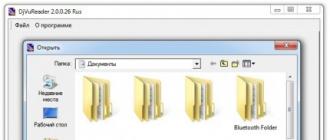Каждый человек, пользующийся социальной сетью «Одноклассники», может просматривать информацию другого пользователя, писать ему сообщения, комментировать фото. Иногда некоторые люди надоедают своим чрезмерным вниманием. Но это очень легко решить, стоит только внести их в черный список и они не смогут ни писать, не просматривать фотографии.
Через раздел «Сообщения»
Первый способ, как внести в черный список в Одноклассниках, заключается в следующих действиях: 1. Необходимо зайти в раздел «Сообщения», найти там человека, которого планируется блокировать. 2. Найдя его, следует нажать на его фотографию. В итоге откроется история сообщений. 3. В правом верхнем углу, в самом конце, диалогового окна есть значок «Настройки», на который нужно кликнуть. 4. После этого откроется еще одно окно с разными опциями. Среди них нужно отыскать слово «Заблокировать» и нажать на него.  5. Высветиться еще окошко, в котором будет содержаться пояснение сайта. Под ним необходимо кликнуть на слово «Заблокировать».
5. Высветиться еще окошко, в котором будет содержаться пояснение сайта. Под ним необходимо кликнуть на слово «Заблокировать». 
Готово, недоброжелатель больше не сможет написать. А история сообщения автоматически удаляется.
С помощью раздела «Гости»
Вторым способом, как отправить в черный список, является блокировка через раздел «Гости». Это вариант намного проще и быстрее, но подойдет он только, если недоброжелатель когда-то просматривал ваши данные. Итак, необходимо зайти в данный раздел, найти там этого неприятного пользователя, навести курсор на его фотографию. В итоге вылезет окошко, в котором нужно найти слово «Заблокировать». После его нажатия все происходит также как и в первом варианте. 
С этим читают Удалить логин в Одноклассниках при входе
Через страницу недоброжелателя
Другой метод, как включить в черный список, предполагает совершение следующих действий: 1. На сайте надоевшего пользователя под его главной фотографией нажать на пункт «Другие действия».  2. В открывшемся окошке кликнуть на слово «Пожаловаться».
2. В открывшемся окошке кликнуть на слово «Пожаловаться». 
3. Внизу высветившегося окна понадобится поставить галочку рядом с фразой «Добавить этого человека в ЧС» и нажать на слово «Пожаловаться».
 Это вариант также подойдет тем, кто хочет знать, как добавить в черный список с мобильной версии. Также нужно посетить страницу, открыть «Другие действия». Только потом необходимо кликнуть не на «Пожаловаться», а на слово «Заблокировать» и затем подтвердить блокировку пользователя.
Это вариант также подойдет тем, кто хочет знать, как добавить в черный список с мобильной версии. Также нужно посетить страницу, открыть «Другие действия». Только потом необходимо кликнуть не на «Пожаловаться», а на слово «Заблокировать» и затем подтвердить блокировку пользователя.
Где находится ЧС?
Чтобы просмотреть, кто у вас находится в ЧС, необходимо: 1. Открыть свою страницу, под главной фотографией найти пункт «Мои настройки» и кликнуть на него.  2. Откроется другая страничка, слева будет содержаться перечень настроек, среди которых нужно найти пункт «Черный список». Рядом с ним всегда стоит цифра, которая указывает, сколько людей внесены в него.
2. Откроется другая страничка, слева будет содержаться перечень настроек, среди которых нужно найти пункт «Черный список». Рядом с ним всегда стоит цифра, которая указывает, сколько людей внесены в него.  3. Нажав на него, снова откроется страница, на которой указаны все заблокированные пользователи. Можно воспользоваться и более простым способом вывода черного списка на сайте ОК. Для этого нужно на главной странице в меню, находящемся под фамилией пользователя, найти пункт «Еще» со стрелочкой вниз.
3. Нажав на него, снова откроется страница, на которой указаны все заблокированные пользователи. Можно воспользоваться и более простым способом вывода черного списка на сайте ОК. Для этого нужно на главной странице в меню, находящемся под фамилией пользователя, найти пункт «Еще» со стрелочкой вниз.  Нажав на него, выйдет окно, в котором перечислены дополнительные разделы. Среди них есть и ЧС. Стоит только кликнуть на него, как сразу же произойдет переход на страницу, где указаны все люди, которые включены в него. Если появилась необходимость убрать кого-то из ЧС, то в этом же разделе нужно навести на фотографию пользователя курсор. Вылезет окошко, в самом низу находится слово «Разблокировать», на которое следует нажать. Откроется еще одно окно, в котором понадобится подтвердить, что вы желаете убрать этого человека из перечня заблокированных.
Нажав на него, выйдет окно, в котором перечислены дополнительные разделы. Среди них есть и ЧС. Стоит только кликнуть на него, как сразу же произойдет переход на страницу, где указаны все люди, которые включены в него. Если появилась необходимость убрать кого-то из ЧС, то в этом же разделе нужно навести на фотографию пользователя курсор. Вылезет окошко, в самом низу находится слово «Разблокировать», на которое следует нажать. Откроется еще одно окно, в котором понадобится подтвердить, что вы желаете убрать этого человека из перечня заблокированных. 
Пользователям второй по величине социальной сети в России иногда приходится сталкиваться с тем, что им начинает докучать какой-нибудь негативный персонаж. Вам хочется отдохнуть, почитать ленту, послушать музыку или пообщаться с друзьями, а тут кто-то начинает мешать и не дает расслабиться. Именно в такие минуты и возникает вопрос: как добавить в черный список в Одноклассниках.
Именно об этом и пойдет речь в нашей статье. Мы расскажем, как занести в черный список в Одноклассниках, причем сделаем это несколькими способами. Естественно, учитывая большую долю аудитории, пользующуюся мобильным доступом, не забудем упомянуть и о блокировке человека с телефона. В результате надоедливый персонаж навсегда отстанет от вас.
Что такое черный список
- личная информация, кроме маленькой аватарки, станет недоступна;
- блокируется доступ к переписке;
- накладывается запрет на отправку комментариев;
- запрещены оценки, лайки и т. д.
То же самое касается и группы: если вас внесли в бан-лист сообщества, вы лишаетесь доступа к любой информации из него. Это лента, комментирование записей, фотографий и т. д. После того как мы разобрались, что дает данная функция, давайте узнаем где в Одноклассниках находится черный список и как с ним работать.
Вносим в черный список с компьютера
Проще всего угомонить надоевшего человека с компьютера. Рассмотрим, как это делается.
Блокировка через сообщения
Если кто-то, кого вы хотите заблокировать, писал вам сообщения, можно забанить его прямо из переписки. Для этого нажмите на маленькую аватарку (мы обозначили ее цифрой «1» ) и выберите в открывшемся меню пункт .


После этого окно закроется. Таким образом, нам удалось избавиться от нежелательного гостя. Но на этом инструкция не заканчивается, идем дальше.
Блокировка через профиль
Что делать, если пользователь, которого вы хотите заблокировать, ничего не писал или сообщение уже удалено?
В этом случае нужно сделать следующее:
- Перейдите на страничку того человека, которого хотите заблокировать, и выберите функцию : она находится в выпадающем меню .

- Теперь нужно указать причину, по которой вы хотите пожаловаться на человека и установить флажок напротив пункта «Добавить этого человека в «Черный список»» . Затем жмем кнопку .

Готово. Теперь пользователь попадет в «Черный список» в Одноклассниках и не сможет просматривать информацию вашего профиля, писать сообщения, комментировать и т. д.

Блокировка в меню «Гости»
Если надоевший персонаж не пишет вам, не ставит оценки и не комментирует записи, зато с завидным постоянством ходит в гости, его можно заблокировать и оттуда.
- Перейдите в раздел «Гости» вашей странички и наведите указатель мыши на того человека, которого нужно ограничить. Появится выпадающее меню, в котором, среди других пунктов, будет нужный нам раздел. Жмем по нему.

- Далее нам нужно будет подтвердить операцию и нажать кнопку, которую мы отметили на скриншоте красной рамкой.

Поле этого пользователь будет добавлен в бан и не сможет потревожить ваше спокойствие.
Как снять «Черный список»
Если вы заблокировали человека по ошибке или помирились с ним, может возникнуть необходимость снова вернуть доступ к вашей страничке. Именно о том, как посмотреть черный список в Одноклассниках, открыть его и отредактировать мы поговорим ниже.
- Перейдите на главную страничку Одноклассников. В основном меню кликните по последнему пункту. Он называется «Ещё» . Из выпадающего списка выберите нужный пункт. Мы обозначили его цифрой «2» .

- Точно так же, как и при занесении человека в Black List, наведите на его фотографию указатель мыши и выберите из выпадающего меню пункт «Разблокировать» .

- Для того чтобы подтвердить действие, кликните по кнопке с надписью «Удалить» .

После этого пользователь исчезнет из «Чёрного списка» и снова получит доступ к вашей страничке. Тут же можно полностью очистить блэк-лист.
Если говорить о том, что видит человек, которого вы поставили в бан, можно отметить, что, если он был у вас в друзьях, никакого уведомления о блокировке он не получит. Но если он попробует посетить ваш профиль или написать сообщение, то поймет, что заблокирован. Это подскажет пользователю, что его присутствие рядом с вами необязательно.
Как внести в черный список с телефона
Так как очень большая часть аудитории Одноклассников пользуется социальной сетью именно с мобильных устройств, мы расскажем, как заблокировать человека и через телефон.
Используем браузер
В мобильных гаджетах используется упрощенная версия сайта Одноклассники. Но мы можем перейти и на полную, тогда заносить человека в черный список можно будет точно так же, как и на компьютере.

Но если говорить о блокировке именно через мобильную версию, ниже мы описали как это делается.
- Откройте мобильную версию Одноклассников на телефоне (устройство должно быть распознано автоматически, если этого не произошло, наберите адрес: m.ok.ru) и перейдите на страничку пользователя, которого нужно добавить в «Черный список».
- Тапните по кнопке и выберите из выпадающего меню пункт, который мы отметили цифрой «2» .

- Далее нам осталось только подтвердить операцию. Жмем .

После этого, естественно, человек будет внесен в блек-лист и оставит вас в покое.
Из мобильного приложения
По сути, тут все делается также, как и в браузере. Вы заходите на страничку к человеку и жмете кнопку .


Останется только подтвердить наши намерения и человек окажется в черном списке, откуда уже не сможет ни писать вам, ни лайкать записи, ни просматривать какую-либо информацию. Для этого жмем «Да» .

В завершение, то, что человек внесен в список блокировки, нам подтвердит всплывающее уведомление, которого в мобильной версии не было.

Как обойти черный список
Итак, для того чтобы просмотреть профиль и другие данные человека, который заблокировал вас, делаем так:
- Для начала нам придется скопировать идентификатор лица, за которым будем наблюдать. Для этого перейдите на его страничку и скопируйте ID так, как это сделали мы на скриншоте.

- Затем выйдите из своей учетной записи на сайте, кликнув по соответствующей кнопке в правом верхнем углу.

- Теперь вставьте ID в адресную строку и нажмите Enter .

Готово. Вы можете просматривать профиль, фотографии, стену пользователя и его друзей, что означает – доступ получен. К сожалению, убрать или удалить себя из «Черного списка» полностью не выйдет.

Внимание! Данный способ работает только с теми аккаунтами, у которых не включен режим «Закрытый профиль». Если это так, посмотреть фотографии, друзей, ленту и другие данные не выйдет.
Подводим итоги
Сегодня мы с вами разобрались, как найти черный список в Одноклассниках и отправить туда человека, используя компьютер, ноутбук или телефон. Если у вас остались вопросы, напишите их в комментариях, а пока, для полноты картины, можете просмотреть тематическое видео.
Видео
В любой социальной сети есть свои правила. Зачастую на таких ресурсах как Вконтакте, Одноклассники, Мэйл.ру, они дублируются. Есть определенный общий список запретов, который каждый сайт лишь по-разному интерпретирует. Но помимо нарушений правила сайта, за который легко можно поймать бан, бывают и иные нарушение, так сказать, обще моральные. Для таких случаев сайты и социальные сети обычно дают пользователям возможность самим отстаивать свои интересы. Любопытнее всего эта идея реализована на сайте Одноклассники.
Санкции пользователей на сайте Одноклассники
По большему счету этот пункт не заслуживает отдельного раздела, ведь как таковых мер, которые пользователи могут принять всего две. Жалоба и черный список. Второй способ удобнее, так как во-первых после жалобы пользователь который некорректно себя ведет, блокируется далеко не мгновенно, во-вторых, вам придется еще и доказать его вину, а в-третьих, как нас учили в детстве - жаловаться нехорошо. Черный список, куда проще и удобнее. Вы заносите туда участник проекта, который вам досаждает тем или иным образом, и навеки ограждаете себя от него. Причем, нет никакой разницы, нарушил ли он правила системы, или просто вам не нравится, черный список не требует ни доказательств, ни даже какого-то повода.
Виды черных списков в Одноклассниках
Основных два. Конечно, можно напридумывать море классификацией, но на самом деле, скажем так, технически черных списков всего два уровня. Блокирование пользователем или группой. В первом случае вы лично блокируете доступ пользователю ко всему что, так или иначе, касается вашего аккаунта. А во втором - ограничиваете доступ к сообществу. Важно заметить, что черный список никак не ограничивает свободу заблокированного участника на сайте. Он лишь не дает ему посещать вашу страницу, отправлять сообщения или оставлять комментарии.
Как занести пользователя в черный список
Администрация довольно гуманна на этот счет. Например, на схожей социальной сети Вконтакте, вы можете заблокировать абсолютно любого пользователя, но в Одноклассниках все по-другому. Ведь в личный бан вы добавляете пользователя, который вам мешает. Значит, вы каким-то образом должны были с ним контактировать. Поэтому добавить в список нежелательных лиц можно лишь того участника системы который писал вам сообщения, оставлял комментарии или хотя бы посетил вашу страницу. Если условия удовлетворяют, вам необходимо будет открыть вкладку мои гости.
После этого среди всех своих гостей выберите нежелательного субъекта. Под его фотографией, уменьшенным изображением поставьте галочку, в специальным поле. И смело нажимайте кнопку «заблокировать». Все, теперь он вас больше никогда не побеспокоит. Если, конечно, вы не решите сменить гнев на милость и разблокировать его. Тогда все права будут восстановлены.
Как занести пользователя в черный список группы
Тут мы видим несколько иную систему. Занести в список некорректных пользователей или, проще говоря, заблокировать можно, только если вы член администрации группы. То есть ее модератор. Простые участники группы такой возможности не имеют. Так что если в своей любимой группе, тематическом сообществе вы заметили. К примеру, спамера, срочно стучитесь в администрацию. В случае блокирования пользователя это ограничит ее доступ к самой группе, но не к ее членам. Так что учитывайте то же и этот момент. В большинстве случаев модератор банит пользователя одновременно на уровне группы и личного бана, то есть черного списка. А то нередки случаи, когда обиженный бывший участник начинает донимать администратора-модератора, который его заблокировал.
Бан по IP на сайте Одноклассники
Ну и, напоследок, нужно сказать пару слов о фейках. Ведь иногда, если какой-то пользователя взялся вас довести до белого каления он может донимать вас с разных фейковых аккаунтов. А все блокировать подчас трудоемкое дело. В таком случае нужно написать об этом в администрацию сайта. Участник будет найден по IP адресу и забанен системой навеки. Тогда он явно больше никому не сможет испортить настроение.
Первый способ добавить пользователя в черный список:
Переходим на страницу пользователя которого хотим занести в черный список.


Ставим галочку в пункте: "добавить этого человека в черный список" и нажимаем на кнопку "Пожаловаться".
Второй способ:
Открываем вкладку "Сообщения", нажимаем на имя пользователя которого хотим заблокировать.


В открывшемся окошке подтверждаем свое действие.
Как добавить в черный список в Одноклассниках?
Такой вопрос задают пользователи социальной сети, которым не нравится поведение определенного персонажа, успевшего навредить на странице владельца аккаунта или кого-то из знакомых. Для подобных личностей существует . Добавить друзей в группу в Одноклассниках можно, перейдя по ссылке .
Занести в него можно любого пользователя. Вносят люди в Одноклассниках в черный список и друзей, и практически незнакомых персон. После того, негодяя удалось, он больше не будет докучать, не сможет оставлять сообщения, комментировать, оценивать фотографии владельца аккаунта, общение с ним прекратится. Добавление в черный список не означает автоматического удаления из друзей. Но в числе гостей на странице забаненный участник сети виден не будет. Как удалить и добавить друзей в Одноклассниках, читайте .
Как добавить человека в черный список Одноклассники
Существует несколько вариантов:
- Если данный пользователь уже заходил на страницу и оставил сообщения, нужно зайти в раздел «Сообщения» и, установив курсор на его имени нажать запрещающий значок (зачеркнутый круг), возле которого появится текстовая подсказка. Все сообщения пользователя будут заблокированы. Это самый удобный из вариантов, как внести в черный список в Одноклассниках . Читайте также о том, как заблокировать страницу в Одноклассниках.
- В разделе «Гости» отображены последние посетители страницы. Если человек в нем находится, выбрав его имя можно совершить аналогичные действия, как при бане посредством его сообщений.
- Зайти на форум в социальной сети. В конце страницы имеются надписи, в том числе «все сообщения». После нажатия на нее откроются все возможности, и напротив имени нежелательного пользователя следует выставить галочку. При нажатии кнопки «удалить» (они аналогичные в начале и конце форума), он пополнит черный список в Одноклассниках своей персоной.
- Люди в Одноклассниках в черный список заносят и тех, кто не посещал страницу выполняющего эти действия пользователя. Находят «врага» поиском по имени или в чьих-то друзьях. После входа в режим «Написать сообщение» противник появится в числе возможных адресатов диалога. И остановившись на его имени, нужно нажать запрещающий значок «Заблокировать».
- Зайти на страницу нежеланного пользователя и выбрать опцию «Пожаловаться». Из многих полей следует отметить галочкой «Занести в черный список». Вместе с этим будет отправлена жалоба.
Как удалить из черного списка в Одноклассниках?
Кроме того, как добавить в черный список в Одноклассниках , многим интересно, как из него удалить. На странице в разделе «Прочее» есть графа «Черный список». Зайдя туда, можно увидеть всех забаненных пользователей. После наведения курсора на аватар нужного пользователя надо выбрать опцию «Разблокировать». Оказывается, отменить бан еще проще, чем разобраться, как добавить человека в черный список Одноклассники . Чтобы выполнить накрутку ВКонтакте, обратитесь к данной странице .
Раскрутка: групп, друзей и классов в Одноклассниках - переход по ссылке
Ситуации, когда в социальной сети пишет сообщения неприятный пользователь, нередки. Иногда, чтобы избавиться от навязчивого человека, достаточно просто сообщить ему о нежелании разговаривать. Но как поступить, если все просьбы оставить в покое проигнорированы? В таких ситуациях необходимо воспользоваться функционалом сайта и заблокировать надоедливую личность. В том, как добавить в чёрный список В Контакте человека, разберётся каждый желающий. Достаточно лишь серьёзно заняться данным вопросом и уделить ему небольшое время, чтобы понять и разобрать все особенности данного процесса. И тогда ни один недоброжелатель не сумеет испортить настроение.
Чтобы отправить в бан неприятного собеседника, необходимо знать, где находится соответствующий раздел. В обновлённой версии он расположен там же, где и раньше.
Желающим посмотреть перечень заблокированных придётся;
- зайти на сайт и авторизоваться;
- открыть меню настроек;
- найти среди предложенных пунктов подходящий.
В результате перед пользователем откроется страница с указанием людей, которым ограничен доступ к профилю. Дополнительно тут окажется строка для поиска и добавления нежелательных аккаунтов. Именно тут производится управление чёрным списком, здесь определяется, кто окажется забанен и лишится права писать сообщения и комментарии.
Как заблокировать собеседника?
Выяснив, где найти перечень заблокированных, необходимо разобраться, как избавляться от посторонних людей. Самый простой и удобный способ сделать это – посмотреть профиль недоброжелателя и воспользоваться предложенными тут функциями. Для этого потребуется:
- перейти к аккаунту надоевшего человека;
- найти под фотографией пункт блокировки и отправки в чёрный список;
- кликнуть необходимую надпись;
- подтвердить действия.
В результате заблокированный пользователь лишится возможности просматривать обновления и новости на стене, писать личные сообщения и комментарии, видеть фотографии и аудиозаписи. И как бы он ни думал, как поставить лайк или написать очередную гадость, добиться желаемого у него не выйдет. Он получить доступ к перечисленным действиям, лишь когда покинет список забаненных.
Как добавить человека в чёрный список В контакте, если он не в друзьях?

Разобравшись, как в Вк занести в чёрный список собеседников, следует обратить внимание и на остальные варианты, позволяющие блокировать любых людей и даже сообщества. Для этого потребуется совершить следующее:
- открыть профиль неприятной личности;
- скопировать ссылку из адресной строки браузера;
- перейти в настройках к перечню забаненных;
- внести скопированный адрес в специально созданное для этого поле;
- подтвердить отправку в бан.
Подобный подход приводит к полноценной блокировке любого сообщества или пользователя, даже если он не в друзьях.
Отдельно следует упомянуть о блокировке подписчиков. Чтобы убрать лишних подписавшихся, следует открыть перечень и нажимать на крестик в правом углу каждой миниатюры.
Главное, не забывать одобрять удаление и отправку в бан.
Как добавить в чёрный список В контакте с телефона?
Практически не отличается от описанных способов блокировка надоедливых, навязчивых собеседников с телефона. Для этого следует воспользоваться теми же вариантами, что применяются на компьютере в полноценной версии сайта. Единственная особенность – в мобильной версии социальной сети следует наводить курсор на правый верхний угол аватара неприятных пользователей (на странице блокируемого). Именно там скрывается меню с перечнем допустимых действий.
Отдельно стоит упомянуть о разблокировке. Знать это не менее важно, чем то, как внести недоброжелателя в чёрный список.
Чтобы вернуть забаненному возможность писать сообщения, потребуется перейти к перечню заблокированных и найти напротив миниатюры нужного пользователя предложение разбанить. Далее останется только кликнуть его.
Альтернативные варианты решения проблемы

Разобраться, как поместить неугодного человека в бан, несложно, ещё проще заблокировать неприятную личность. Но иногда разумнее избегать жёстких мер и ограничиваться более мягкими действиями.
Отличным вариантом ограничить доступ к личной информации и запретить посторонним людям совершать отдельные действия станет настройка доступа Вк.
Чтобы определить, кому и какие действия доступны, следует открыть страницу настроек и перейти в раздел «приватность». Далее останется лишь изменить условия доступа и сохранить сделанные изменения.
Если перечисленные меры не принесут желаемого результата, придётся прибегнуть к блокировке.